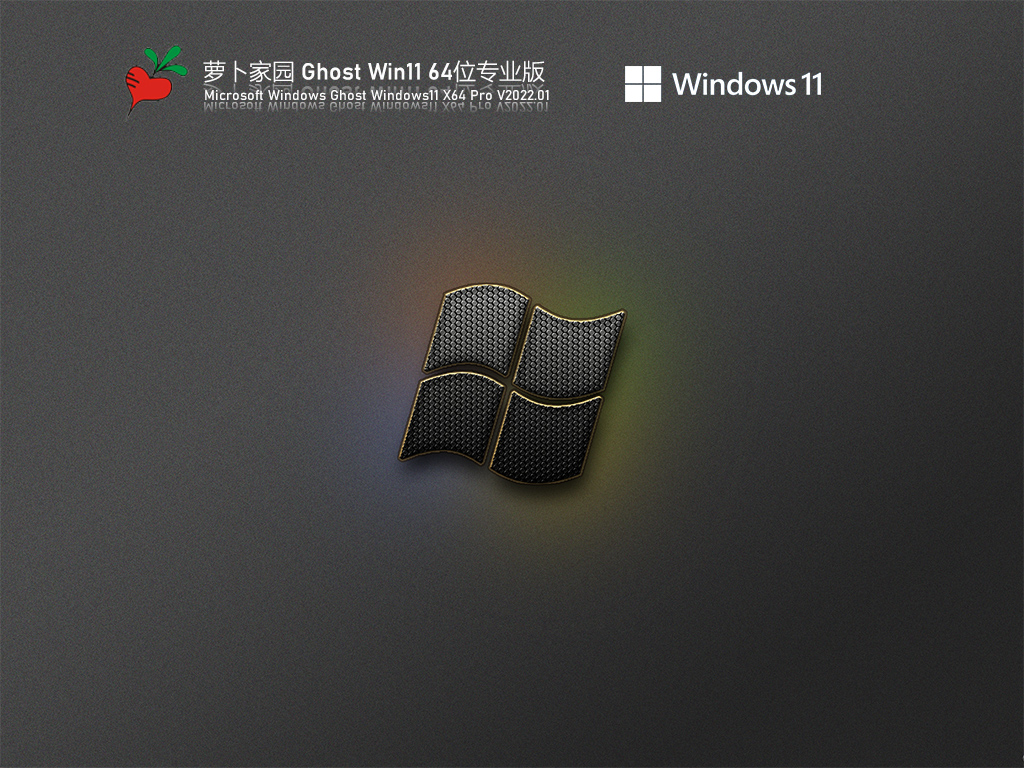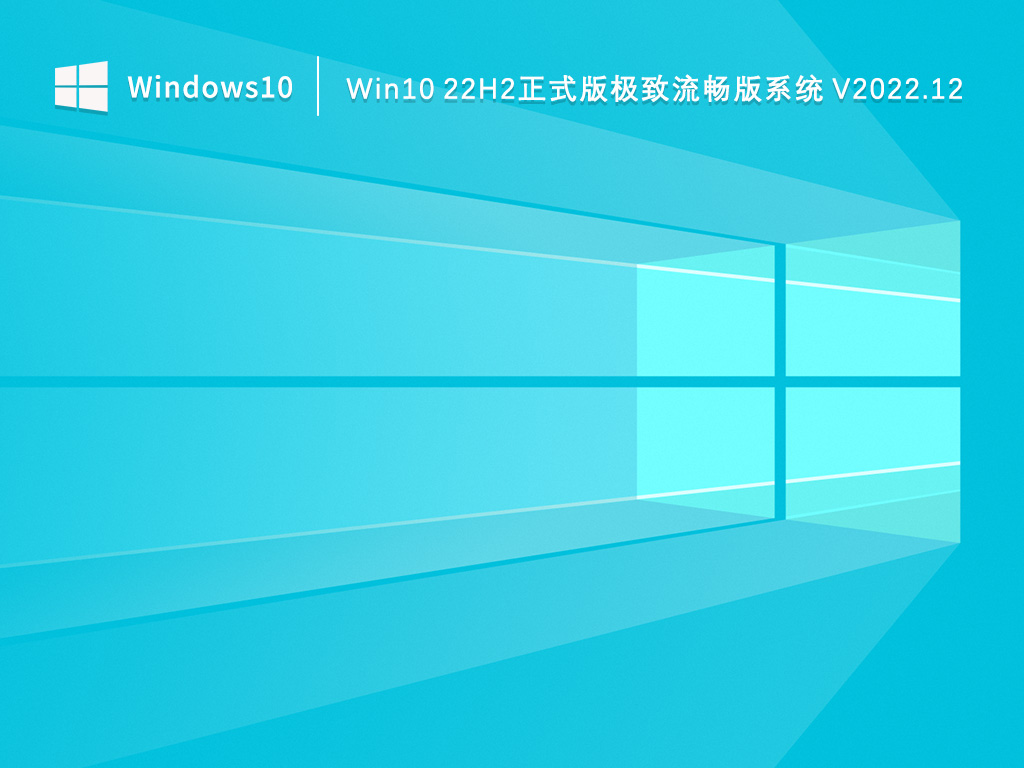迅捷无线路由器怎么设置 迅捷无线路由器设置方法【教程】
本文介绍了迅捷FW313R无线路由器电脑设置教程。新购买或者恢复出厂设置后的路由器是需要我们正确配置才能正常上网使用的。一般说来路由器的设置方法是很简单的,可是有很多对路由器设置方法不是很了解的新用户在设置过程中往往不注意细节,导致设置完成后仍然出现无法上网的情况。那么迅捷FW313R无线路由器应该如何正确设置呢?为了更好的帮助到大家,今天以迅捷FW313R无线路由器为例,为大家详细讲解具体电脑设置方法。

新购买或者恢复出厂设置后的迅捷FW313R无线路由器要实现上网功能,需要经过以下四个设置步骤:1、迅捷FW313R无线路由器安装;2、设置电脑IP地址(自动获取IP地址);3、迅捷FW313R无线路由器上网设置;4、检测迅捷FW313R无线路由器是否设置成功。下面分别对这四个步骤做详细介绍。
步骤一:迅捷FW313R无线路由器安装
在迅捷FW313R无线路由器通电的情况下,用一根网线来连接路由器上的任意一个LAN(1/2/3/4)接口与计算机,用另一根网线连接ADSLModem(猫)或者光纤猫再或者入户网线(入户网线直接与路由器WAN口相连接)与路由器WAN口。安装成功以后,设备上的SYS指示灯会闪烁,WAN接口会常亮或者闪烁,1/2/3/4口中与电脑相连的端口常亮或闪烁。

温馨提示:ADSL Modem(猫),光纤猫和入户网线是目前国内宽带接入的三种方式,大家根据自己的接入方式选择一种即可。
总的来说我们选择上网的方式有三种,分别是电话线上网,光纤上网和网线入户上网(网线入户上网:指的是宽带运营商直接提供到用户家的一根网线)。下面我们就针对这三种上网方式做详细介绍。用户可以根据自己的宽带接入方式,按照下面介绍的方法安装路由器。
1、电话线上网:准备2根网线,一根网线用来连接ADSLModem(猫)与路由器的WAN接口;另一根网线用来连接路由器上的任意一个LAN(1/2/3/4)接口与计算机。

电话线上网
2、光纤上网:备2根网线,一根网线用来连接光猫与路由器的WAN接口;另一根网线用来连接路由器上的任意一个LAN(1/2/3/4)接口与计算机。

光纤上网
3、网线入户上网:准备1根网线,先把宽带运营商提供的入户网线插在路由器的WAN接口;再把自己准备的网线,一头连接计算机,另一头连接到路由器上的任意一个LAN(1/2/3/4)接口。

网线入户上网
温馨提示:路由器安装成功后,并且通电情况下,设备上的SYS指示灯会闪烁,WAN接口会常亮或者闪烁,1/2/3/4口中与电脑相连的端口常亮或闪烁。
步骤二、设置电脑IP地址(自动获取IP地址)
在对迅捷FW313R无线路由器进行设置之前,需要先把电脑的IP地址设置为自动获得,如下图所示;如果不会设置,请点击阅读:>>如何把电脑ip地址设为自动获取

步骤三、迅捷FW313R无线路由器上网设置(重点)
1、打开电脑浏览器,在浏览器地址栏里输入faloing.cn,按下回车键,进入迅捷FW313R无线路由器登录密码设置窗口。

2、在“设置密码”框后面为迅捷FW313R无线路由器设置登录密码,在“确认密码”中再次输入密码,点击“确认”。(注意:以faloing.cn为登录地址的迅捷FW313R无线路由器是没有默认用户名和默认密码的)

3、进入迅捷FW313R无线路由器快捷设置界面,等待正在检测提示。
4、检测安装没有问题后,选择上网方式:这里我们选择“宽带拨号上网”(宽带拨号上网指的是我们在宽带运营商办理宽带业务后,宽带运营商提供一个宽带帐号和密码用以进行拨号上网。如果不是宽带拨号上网,请点击阅读:>>路由器动态IP和静态IP上网方式设置教程 ),输入宽带运营商提供的宽带帐号和密码,点击“—>”进行下一步。

5、设置迅捷FW313R无线路由器无线wifi名称和密码,点击“—>”进行下一步。

6、确认无误之后,点击“√”,完成设置。

步骤四、检测迅捷FW313R无线路由器是否设置成功
方法1、设置完成以后我们可以直接通过打开网页方式检测迅捷FW313R无线路由器是否设置成功,如果设置成功,电脑是可以直接上网的。
方法2、进入迅捷FW313R无线路由器设置界面的“常用设置”,查看左侧“上网设置”选项是否提示“×”如下所示,如果提示“×”说明迅捷FW313R无线路由器没有设置成功。我们还可以查看右侧的IP地址和DNS服务器是否都是“0”,如果都为“0”,说明路由器没有设置成功。

注意问题:对迅捷FW313R无线路由器安装设置完成之后,是不需要我们电脑开机点“宽带连接”进行拨号上网的,电脑开机直接就可以上网的,大家一定要记住这一点。
推荐系统
电脑公司Ghost Win8.1 x32 精选纯净版2022年7月(免激活) ISO镜像高速下载
语言:中文版系统大小:2.98GB系统类型:Win8电脑公司Ghost Win8.1x32位纯净版V2022年7月版本集成了自2022流行的各种硬件驱动,首次进入系统即全部硬件已安装完毕。电脑公司Ghost Win8.1x32位纯净版具有更安全、更稳定、更人性化等特点。集成最常用的装机软件,精心挑选的系统维护工具,加上绿茶独有
微软Win11原版22H2下载_Win11GHOST 免 激活密钥 22H2正式版64位免费下载
语言:中文版系统大小:5.13GB系统类型:Win11微软Win11原版22H2下载_Win11GHOST 免 激活密钥 22H2正式版64位免费下载系统在家用办公上跑分表现都是非常优秀,完美的兼容各种硬件和软件,运行环境安全可靠稳定。Win11 64位 Office办公版(免费)优化 1、保留 Edge浏览器。 2、隐藏“操作中心”托盘图标。 3、保留常用组件(微软商店,计算器,图片查看器等)。 5、关闭天气资讯。
Win11 21H2 官方正式版下载_Win11 21H2最新系统免激活下载
语言:中文版系统大小:4.75GB系统类型:Win11Ghost Win11 21H2是微软在系统方面技术积累雄厚深耕多年,Ghost Win11 21H2系统在家用办公上跑分表现都是非常优秀,完美的兼容各种硬件和软件,运行环境安全可靠稳定。Ghost Win11 21H2是微软最新发布的KB5019961补丁升级而来的最新版的21H2系统,以Windows 11 21H2 22000 1219 专业版为基础进行优化,保持原汁原味,系统流畅稳定,保留常用组件
windows11中文版镜像 微软win11正式版简体中文GHOST ISO镜像64位系统下载
语言:中文版系统大小:5.31GB系统类型:Win11windows11中文版镜像 微软win11正式版简体中文GHOST ISO镜像64位系统下载,微软win11发布快大半年了,其中做了很多次补丁和修复一些BUG,比之前的版本有一些功能上的调整,目前已经升级到最新版本的镜像系统,并且优化了自动激活,永久使用。windows11中文版镜像国内镜像下载地址微软windows11正式版镜像 介绍:1、对函数算法进行了一定程度的简化和优化
微软windows11正式版GHOST ISO镜像 win11下载 国内最新版渠道下载
语言:中文版系统大小:5.31GB系统类型:Win11微软windows11正式版GHOST ISO镜像 win11下载 国内最新版渠道下载,微软2022年正式推出了win11系统,很多人迫不及待的要体验,本站提供了最新版的微软Windows11正式版系统下载,微软windows11正式版镜像 是一款功能超级强大的装机系统,是微软方面全新推出的装机系统,这款系统可以通过pe直接的完成安装,对此系统感兴趣,想要使用的用户们就快来下载
微软windows11系统下载 微软原版 Ghost win11 X64 正式版ISO镜像文件
语言:中文版系统大小:0MB系统类型:Win11微软Ghost win11 正式版镜像文件是一款由微软方面推出的优秀全新装机系统,这款系统的新功能非常多,用户们能够在这里体验到最富有人性化的设计等,且全新的柔软界面,看起来非常的舒服~微软Ghost win11 正式版镜像文件介绍:1、与各种硬件设备兼容。 更好地完成用户安装并有效地使用。2、稳定使用蓝屏,系统不再兼容,更能享受无缝的系统服务。3、为
雨林木风Windows11专业版 Ghost Win11官方正式版 (22H2) 系统下载
语言:中文版系统大小:4.75GB系统类型:雨林木风Windows11专业版 Ghost Win11官方正式版 (22H2) 系统下载在系统方面技术积累雄厚深耕多年,打造了国内重装系统行业的雨林木风品牌,其系统口碑得到许多人认可,积累了广大的用户群体,雨林木风是一款稳定流畅的系统,一直以来都以用户为中心,是由雨林木风团队推出的Windows11国内镜像版,基于国内用户的习惯,做了系统性能的优化,采用了新的系统
雨林木风win7旗舰版系统下载 win7 32位旗舰版 GHOST 免激活镜像ISO
语言:中文版系统大小:5.91GB系统类型:Win7雨林木风win7旗舰版系统下载 win7 32位旗舰版 GHOST 免激活镜像ISO在系统方面技术积累雄厚深耕多年,加固了系统安全策略,雨林木风win7旗舰版系统在家用办公上跑分表现都是非常优秀,完美的兼容各种硬件和软件,运行环境安全可靠稳定。win7 32位旗舰装机版 v2019 05能够帮助用户们进行系统的一键安装、快速装机等,系统中的内容全面,能够为广大用户
相关文章
- applewatch6怎么设置屏幕一直亮-applewatch6屏幕一直亮设置方法
- office2016怎么激活 office2016激活工具下载
- 群晖RT1900ac怎么样?群晖RT1900ac无线路由器开箱全面评测
- 只允许打开指定网站、只允许指定的网站访问、只允许访问一个网站的方法
- PPT怎么制作3D折叠字 PPT制作3D折叠字教程
- 无线路由器怎么安装 无线路由器安装设置教程【图解】
- 乐视云盘怎么领取无限空间 免费领取乐视云盘无限空间方法
- hifi功放和av功放的区别【图文详解】
- 监控器一般录象可以保存到多久
- WindowsAPPs文件夹打不开怎么办 WindowsAPPs文件夹打开方法
- 汉王文豪7600怎么样?汉王文豪7600评测
- 2018世界杯4强球队名单 2018世界杯半决赛赛程表北京时间
- 惠普暗影精灵7怎么开键盘灯-键盘灯怎么调节
- 如何设置开机宽带自动连接 自动宽带连接设置图文步骤
- 联想y410最新报价
- 从技术角度解析智能路由器
- 淘宝开店需要准备什么 开网店详细步骤
- 如何设腾达无线路由器置 tenda无线路由器设置教程
热门系统
- 1华硕笔记本&台式机专用系统 GhostWin7 32位正式旗舰版2018年8月(32位)ISO镜像下载
- 2深度技术 Windows 10 x86 企业版 电脑城装机版2018年10月(32位) ISO镜像免费下载
- 3电脑公司 装机专用系统Windows10 x86喜迎国庆 企业版2020年10月(32位) ISO镜像快速下载
- 4深度技术 Windows 10 x86 企业版 六一节 电脑城装机版 版本1903 2022年6月(32位) ISO镜像免费下载
- 5雨林木风 Ghost Win7 SP1 装机版 2020年4月(32位) 提供下载
- 6深度技术 Windows 10 x64 企业版 电脑城装机版2021年1月(64位) 高速下载
- 7新萝卜家园电脑城专用系统 Windows10 x64 企业版2019年10月(64位) ISO镜像免费下载
- 8新萝卜家园 GhostWin7 SP1 最新电脑城极速装机版2018年8月(32位)ISO镜像下载
- 9电脑公司Ghost Win8.1 x32 精选纯净版2022年5月(免激活) ISO镜像高速下载
- 10新萝卜家园Ghost Win8.1 X32 最新纯净版2018年05(自动激活) ISO镜像免费下载
热门文章
常用系统
- 1Ghost Win10 iso镜像文件下载_深度技术Ghost Win10 32位专业稳定版下载
- 2雨林木风 GHOST WIN7 SP1 X86 端午节特别版 V2018.06(32位) 下载
- 3电脑公司Ghost Win10 X64位 安全专业版 v2023.04最新免费下载
- 4番茄花园Win10 企业纯净版64位 v2023.02最新免费下载
- 5最好的win7系统版本下载_win7最稳定流畅版本镜像下载
- 6Win11免激活专业版下载_萝卜家园 Ghost Win11 64位 免激活专业版下载V2022.01
- 7win11评估版本22598下载-win11评估版本22598系统下载
- 8技术员联盟Win7激活镜像文件下载_技术员联盟Win7 32位旗舰装机版下载V2023.07
- 9雨林木风Ghost Win8.1 (64位) 万能纯净版2018年04(完美激活) ISO镜像免费下载
- 10Win10正式版下载_Win10 22H2正式版极致流畅版系统2022.12